Oletko kyllästynyt käsittelemään kommenttiroskan WordPress blog? Et ole yksin.
Roskapostikommentit ovat valtava ongelma varsinkin, jos et ole valmis käsittelemään niitä kunnolla.
tässä artikkelissa jaamme parhaat WordPress comment spam plugins ja hyödyllisiä vinkkejä torjua roskapostin kommentteja WordPress. Nämä vinkit säästävät paljon aikaa ja poistavat merkittävästi kommenttiroskan verkkosivustoltasi.

- miksi sinun pitää käsitellä Kommenttiroskaa WordPressissä?
- 1. Ota Kommenttimaltti käyttöön WordPressissä
- 2. Activate Akismet Anti-spam Protection
- 3. Käyttämällä Sucuria Roskapostikommentien torjuntaan
- 4. Honeypotin käyttäminen roskapostia vastaan
- 5. Lisää Google Re Verification
- 6. Sivuston URL-kentän poistaminen Kommenttilomakkeesta
- 7. Poista median liitetiedostojen
- 8. Poista HTML käytöstä kommenteissa
- 9. Minimi-ja maksimipituus
- 10. Poista Trackbacks käytöstä WordPress
- 11. Sammuta Kommentit vanhoista viesteistä
- 12. Sammuta Kommentit
- käyttäjien Frequently Asked Questions
miksi sinun pitää käsitellä Kommenttiroskaa WordPressissä?
internet on täynnä roskapostirobotteja, jotka levittävät automaattisesti linkkejä huonoille verkkosivustoille kommenttiroskan muodossa. Tarkoituksena näiden roskapostin kommentteja on saada paremmuusjärjestykseen hakukoneet ja myös saada vahingossa napsautuksia pahaa-aavistamattomat kävijät.
, mutta kaikki kommenttiroskat eivät ole bottien lähettämiä. On olemassa todellisia ihmisen lähettämiä roskapostia kommentteja sekä. Näitä aiheen ulkopuolisia ja huonosti kirjoitettuja kommentteja on vaikeampi saada kiinni, ja ne sisältävät usein linkkejä kolmansien osapuolten verkkosivustoille.
jos et seuraa verkkosivustoasi ja nämä kommentit julkaistaan, sekä todelliset käyttäjäsi että hakukoneesi voivat nähdä ne.
tämä vaikuttaa verkkosivustosi maineeseen. Käyttäjät pitävät sivustosi olevan huonolaatuinen tai roskapostin verkkosivuilla.
hakukoneet voivat myös merkitä verkkosivustosi turvattomaksi, jos ne löytävät linkkejä haittaohjelmia ja viruksia levittäville verkkosivustoille.
tästä huolimatta katsotaanpa, miten voit torjua roskapostia tehokkaasti, niin että käytät vähemmän aikaa roskapostin murehtimiseen ja enemmän aikaa verkkoliiketoimintasi kasvattamiseen.
1. Ota Kommenttimaltti käyttöön WordPressissä
varmistetaan ensin, että sivustosi kommenttia ei julkaista ilman hyväksyntääsi. Tämä vaihe varmistaa, että kommentit eivät ohita mitään suodattimia, ja se antaa sinulle myös täyden kontrollin siitä, mitkä kommentit näkyvät sivustossasi.
tämä ratkaisu on erittäin suositeltava yrityksille, kuten asianajotoimistoille, kirjanpitoon jne.
Head over to the Settings ” – keskustelusivulle WordPress admin-alueen sisälle. Seuraava, vieritä alas ’ennen kuin kommentti näkyy’ osio ja valintaruutu ’kommentti on manuaalisesti hyväksytty’ vaihtoehto.

älä unohda napsauttaa ”Tallenna muutokset” – painiketta tallentaaksesi asetuksesi.
kaikki WordPress Kommentit pidetään nyt maltillisesti ja sinun täytyy manuaalisesti hyväksyä jokainen kommentti ennen kuin se näkyy sivustossasi.
nyt saatat ihmetellä, miten kävisin läpi kaikki kommentit? No Seuraavassa muutamia vinkkejä, näytämme, miten poistaa roskapostin kommentteja niin, että sinun tarvitsee vain käydä läpi aitoja kommentteja.
2. Activate Akismet Anti-spam Protection

Akismet on Roskapostinvastainen plugin, joka tulee valmiiksi asennettuna WordPress. Se suodattaa kaikki WordPress Kommentit sivustossasi kautta roskapostin tietokannan ja saaliit yleisimpiä roskapostin kommentteja.
Akismet on saatavilla ilmaisena liitännäisenä, mutta sinun täytyy kirjautua heidän API-avaimelleen. Voit saada sen ilmaiseksi henkilökohtainen blogi tai pieni sivusto.
katso ohjeet Akismetin perustamiseen aloittelijoille vaiheittaisilla ohjeilla.
3. Käyttämällä Sucuria Roskapostikommentien torjuntaan

vaikka Akismet pystyy nappaamaan paljon roskapostikommenteja, se ei voi estää roskapostittajia pääsemästä verkkosivustollesi. Liian monet pyynnöt roskapostittajien lähettää kommentteja voi hidastaa sivustosi ja vaikuttaa suorituskykyyn.
tässä kohtaa Sucuri astuu kuvaan. Se on paras WordPress palomuuri plugin, jonka avulla voit estää epäilyttäviä pyyntöjä ennen kuin ne edes saavuttavat sivuston.
ne voivat estää automaattisia botteja ja skriptejä lähettämästä kommentteja. Tämä vähentää palvelimiesi kuormitusta ja saamiesi roskapostikommentien määrää.
4. Honeypotin käyttäminen roskapostia vastaan

Honeypot technology on tehokas keino huijata spambotit tunnistamaan itsensä. Kun ne on tunnistettu niiden kommentit voidaan estää.
ensin sinun on asennettava ja aktivoitava Mehiläisenestoliitännäinen. Kun aktivointi yksinkertaisesti mene Asetukset ” Antispam Bee sivu ja tarkista mahdollisuus merkitä roskapostiksi kaikki honeypot pyydetty kommentteja.
älä unohda napsauttaa Tallenna muutokset-painiketta tallentaaksesi asetuksesi.
liitännäinen käyttää nyt Honeypot-tekniikkaa pahojen roskapostibottien nappaamiseen. Se on myös muita roskapostisuodatin, kuten vahvista IP-osoite WordPress kommentti musta lista, katso bbcode, katso paikalliseen roskapostin tietokantaan, ja enemmän.
5. Lisää Google Re Verification
Using re in WP Comments plugin, voit ottaa Google re challenge teidän kommentti lomakkeet.

Re on kehittynyt muoto, joka on tekniikka, jota käytetään erottamaan robotit ja ihmiskäyttäjät toisistaan. on lyhenne sanoista ”Completely Automated Public Turing test to tell Computers and Humans Apart”.
Googlen avulla käyttäjien on helppo varmistaa henkilöllisyytensä klikkaamalla valintaruutu-painiketta.
spamboteille tätä tekniikkaa on melko vaikea ohittaa, koska kun Google havaitsee roskapostibotin, se antaa heille paljon kovemman haasteen.
katso oppaamme miten lisätä re WordPress kommentteja.
Huomaa: Vaikka useimmat WordPress comment plugins ovat ärsyttäviä, tämä on paras muoto, jota voit käyttää.
6. Sivuston URL-kentän poistaminen Kommenttilomakkeesta
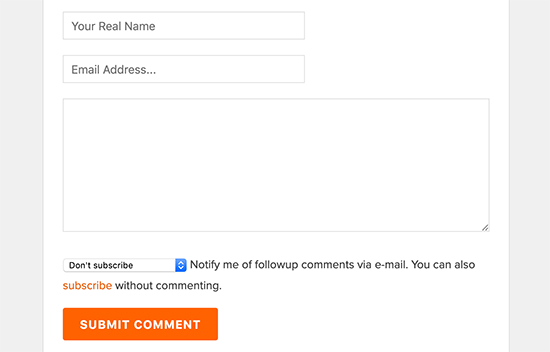
KOMMENTTILOMAKKEEN URL-kenttä houkuttelee paitsi roskapostittajia (sekä automatisoituja että ihmisiä), myös ihmisiä, joita keskustelu ei kiinnosta lainkaan.
nämä kommentit sisältävät yleensä rivin tai kaksi epäolennaista hölynpölyä, ja kommentin tekijän nimi sisältää avainsanan tai oikean nimen yhdistelmän avainsanoilla, kuten Sally Dunder Mifflinistä tai John @SEOconsultants jne.
yksinkertaisesti lisätä seuraavan koodin WordPress teema toimintoja.php-tiedosto tai paikkasidonnainen liitännäinen.
function wpb_disable_comment_url($fields) { unset($fields);return $fields;}add_filter('comment_form_default_fields','wpb_disable_comment_url');
tämä koodi yksinkertaisesti suodattaa WordPress-kommenttikentät ja poistaa verkkosivukentän lomakkeesta.
Huomautus: Sinun täytyy kirjautua WordPress hosting FTP ladata koodin yllä.
7. Poista median liitetiedostojen
Kommentit käytöstä WordPress luo automaattisesti kuvan liitetiedostosivut, joissa käyttäjät voivat nähdä kuvan ja jopa jättää siihen kommentin.
jos linkität kuviasi liitetiedostosivulle, niin jonkin ajan kuluttua sinulla on paljon liitetiedostosivuja, joissa on Kommentit käytössä.
jos kuvat ovat keskeinen osa sisältöä, niin se on hienoa. Mutta jos et halua käyttäjien kommentoivan kuvia, sinun pitäisi sammuttaa Kommentit median liitetiedostoja.
helpoin tapa on asentaa Disable Comments-lisäosa. Kun aktivointi, siirry Asetukset ”Poista kommentit sivu ja valintaruutu vieressä ’Media’ vaihtoehto.

Tallenna muutokset-painiketta tallentaaksesi asetuksesi. Plugin nyt poistaa kommentteja WordPress mediatiedostoja ja liitetiedostoja.
8. Poista HTML käytöstä kommenteissa

toinen kätevä vinkki kommenttien linkkien lannistamiseksi on HTML: n poistaminen käytöstä kommenteissa. HTML: ää voidaan käyttää roskapostilinkkien piilottamiseen WordPress-kommenteissa.
lisää vain seuraava koodi teeman funktioihin.php-tiedosto tai paikkasidonnainen liitännäinen.
function wpb_comment_post( $incoming_comment ) { $incoming_comment = htmlspecialchars($incoming_comment); $incoming_comment = str_replace( "'", ''', $incoming_comment );return( $incoming_comment ); } function wpb_comment_display( $comment_to_display ) { $comment_to_display = str_replace( ''', "'", $comment_to_display ); return $comment_to_display;}add_filter( 'preprocess_comment', 'wpb_comment_post', '', 1);add_filter( 'comment_text', 'wpb_comment_display', '', 1);add_filter( 'comment_text_rss', 'wpb_comment_display', '', 1);add_filter( 'comment_excerpt', 'wpb_comment_display', '', 1);remove_filter( 'comment_text', 'make_clickable', 9 );
tämä koodi muuttaa HTML-koodin HTML-kokonaisuuksiksi, jotka näkyvät koodina ja joita selain ei jäsennä.
9. Minimi-ja maksimipituus
toinen tapa torjua kommenttiroskaa on käyttää Yoast Comment Hacks-laajennusta kommentin vähimmäis-ja enimmäispituuden asettamiseen.
äskettäin törmäsimme kommenttiroskaongelmaan, jossa roskapostittaja jätti satoja kommentteja tunnissa yhdellä sanalla: Hei.
Akismet ja Sucuri eivät pystyneet estämään tätä, koska kommentti näytti luonnolliselta. Antispam bee honeypot hidasti roskapostittajaa, mutta sekään ei pystynyt täysin estämään hyökkäystä.
otimme Yoast Comment Hacks-laajennuksen käyttöön ja asetimme kommenttien vähimmäispituuden. Tämä pakottaa käyttäjän jättämään mielekkäämmän kommentin pelkän yhden sanan viestin sijaan.
10. Poista Trackbacks käytöstä WordPress
suuri osa kommenttiroskasta on trackbacks. Useimpien blogien kohdalla trackbackeja ei tarvitse ottaa käyttöön. Voit poistaa trackbacks käytöstä koko blogissa tai yksittäisessä viestissä. Tämä on helppo tapa vähentää merkittävästi kommenttiroskaa.

yllä olevan vaihtoehdon löydät vierailemalla Asetukset ” – keskustelussa. Tämä sammuttaa trackbacks koko sivuston.
11. Sammuta Kommentit vanhoista viesteistä
WordPress voit sammuttaa Kommentit vanhoista viesteistä. Tämä on erityisen hyödyllistä verkkosivustoille, jotka julkaisevat sisältöä, joka on ajankohtaisempi kuin uutiset tai tapahtumat sivustot.
siirry vain asetuksiin ”Keskustelu, kohdassa” Muut kommenttiasetukset ”näet vaihtoehdon” Sulje automaattisesti Kommentit vanhemmista artikkeleista”. Valitse tämän vaihtoehdon vieressä oleva ruutu ja kirjoita, kuinka monta päivää haluat kommenttien näkyvän viestissä.

WordPress sulkee nyt automaattisesti Kommentit viesteistä, jotka ovat vanhempia kuin tälle valinnalle määrittämäsi päivien määrä. Jos tarvitset, voit ohittaa kommentin määräajan WordPress yksittäisiä virkoja, joissa haluat Kommentit pysyvät auki.
12. Sammuta Kommentit
jos sinusta tuntuu, että et tarvitse kommentteja WordPress-sivustollasi, tai kommenttien kohtuullistaminen menee käsistäsi, muista, että voit aina sammuttaa Kommentit WordPressissä. Kaikki mitä tarvitsee tehdä, on mennä Asetukset ”keskustelu ja poista valintaruutu vieressä’ anna ihmisten lähettää kommentteja uusia artikkeleita’.

voit myös kommentoida rekisteröityneille käyttäjille vain valitsemalla Asetukset ” – Keskustelusivusi ruudun. Lisätietoja, Katso opas siitä, miten täysin poistaa kommentteja WordPress.
käyttäjien Frequently Asked Questions
Why are they spämming me?
roskapostittajat haluavat saada parempia hakurankingeja tai houkutella hyväuskoisia kävijöitä epäilyttäville ja pahansuopille sivustoille. He ajattelevat, että roskapostittamalla he voivat saada enemmän linkkejä, ja se jotenkin vaikuttaa positiivisesti heidän hakurankingissaan.
useimmissa tapauksissa se ei ole henkilökohtainen hyökkäys sinua vastaan, vaan se on järjestelmällinen prosessi, joka kohdistuu moniin blogeihin.
mitä tapahtuu kommenteille, jotka on merkitty ”roskapostiksi”?
roskapostiksi merkitsemäsi kommentit eivät näy verkkosivuillasi. Voit poistaa roskapostin kommentteja erän ja / tai palauttaa hyviä kommentteja ROSKAPOSTILUETTELOSTA.

miksi jokainen kommentti menee kohtuusjonoon?
otit kommenttimalttia käyttöön ensimmäisenä vinkkinä tässä artikkelissa. Tämä antaa sinulle ehdoton valvoa mitään kommenttia, joka saa julkaistu sivustossasi.
toivomme, että tämä artikkeli auttoi sinua löytämään hyödyllisiä vinkkejä ja työkaluja Kommenttiroskan torjumiseen WordPressissä. Saatat myös haluta nähdä oppaamme siitä, miten estää yhteydenottolomakkeen roskapostia. Tai, katso tutorials miten kasvattaa sivuston liikennettä ja muuntaa käyttäjät tilaajille luomalla uutiskirjeen sähköpostitse.
jos pidit tästä artikkelista, niin tilaa YouTube-kanavamme WordPress video tutorialsille. Löydät meidät myös Twitteristä ja Facebookista.